Win10无法播放gif图片怎么回事 Win10看不了gif图片的解决方法
更新时间:2021-04-11 10:29:00作者:mei
win10系统在网上看到一个gif图片非常有趣,于是想要下载到电脑保存,但是下载下来却发现是gif格式无法播放,无论鼠标怎么双击打开gif图片就是静态,为什么Win10无法播放gif图片?别着急,本篇教程和大家说说Win10看不了gif图片的解决方法,帮助大家解决困惑。
具体方法如下:
1、打开GIF图标属性,点击打开其属性。
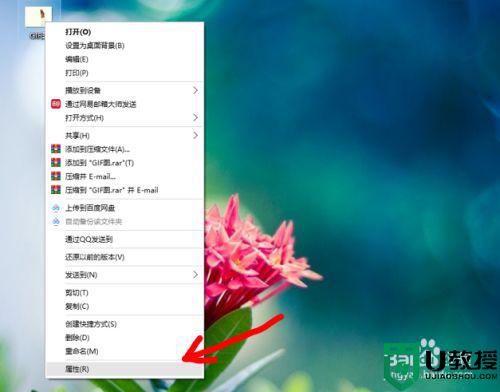
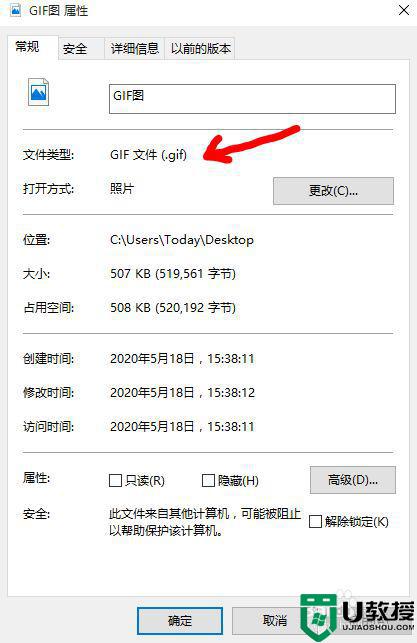 22、更改打开方式,在属性窗口中打开更改,如图所示。
22、更改打开方式,在属性窗口中打开更改,如图所示。
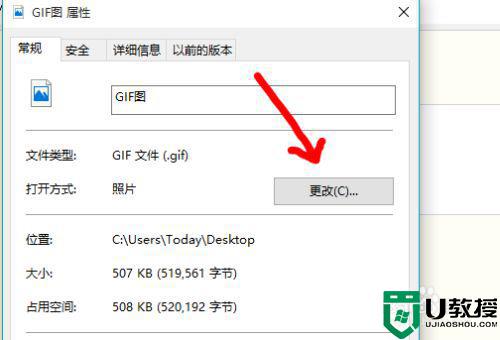 3、设置为Interntet Explorer启动,选中Interntet Explorer启动,确定保存。
3、设置为Interntet Explorer启动,选中Interntet Explorer启动,确定保存。
 4、打开GIF图标。双击GIF图即可实现默认为Interntet Explorer的打开方式,就可以用IE浏览器在win10系统下查看GIF动态图标了。
4、打开GIF图标。双击GIF图即可实现默认为Interntet Explorer的打开方式,就可以用IE浏览器在win10系统下查看GIF动态图标了。

现在gif动态图已经是很常见了,如果遇到Win10无法播放gif图片的情况,可以试着教程来操作。
Win10无法播放gif图片怎么回事 Win10看不了gif图片的解决方法相关教程
- wins10使用照片查看器打开图片提示内存不足怎么回事 wins10使用照片查看器打开图片提示内存不足的解决方法
- win10播放不了flash怎么回事 win10播放不了flash的解决方法
- win10无法查看照片因为内存不足怎么办 win10系统查看不了图片的解决方法
- win10桌面图标异常不出图片怎么回事 win10桌面图标异常不出图片的解决方法
- win10照片查看器无法显示此图片内存不足的解决方法
- win10无法打开jpg图片怎么办 win10打不开jpg图片解决方法
- win10锁屏图片换不了怎么办 win10锁屏图片无法更换修复方法
- w10系统图片打不开如何处理 win10不能看图片的解决办法
- win10查看图片不能看下一张怎么办 win10查看图片不能看下一张的解决方法
- win10桌面所有图片变图标怎么回事 win10桌面所有图片变图标的解决方法
- Win11如何替换dll文件 Win11替换dll文件的方法 系统之家
- Win10系统播放器无法正常运行怎么办 系统之家
- 李斌 蔚来手机进展顺利 一年内要换手机的用户可以等等 系统之家
- 数据显示特斯拉Cybertruck电动皮卡已预订超过160万辆 系统之家
- 小米智能生态新品预热 包括小米首款高性能桌面生产力产品 系统之家
- 微软建议索尼让第一方游戏首发加入 PS Plus 订阅库 从而与 XGP 竞争 系统之家
热门推荐
win10系统教程推荐
- 1 window10投屏步骤 windows10电脑如何投屏
- 2 Win10声音调节不了为什么 Win10无法调节声音的解决方案
- 3 怎样取消win10电脑开机密码 win10取消开机密码的方法步骤
- 4 win10关闭通知弹窗设置方法 win10怎么关闭弹窗通知
- 5 重装win10系统usb失灵怎么办 win10系统重装后usb失灵修复方法
- 6 win10免驱无线网卡无法识别怎么办 win10无法识别无线网卡免驱版处理方法
- 7 修复win10系统蓝屏提示system service exception错误方法
- 8 win10未分配磁盘合并设置方法 win10怎么把两个未分配磁盘合并
- 9 如何提高cf的fps值win10 win10 cf的fps低怎么办
- 10 win10锁屏不显示时间怎么办 win10锁屏没有显示时间处理方法

